<img loading="lazy" decoding="async" src="https://eucolab.org/wp-content/uploads/2023/01/como-buscar-pestanas-en-google-chrome.png" alt="Chrome icon" width="512" height="512" class="aligncenter size-full wp-image-44404" srcset="https://eucolab.org/wp-content/uploads/2023/01/como-buscar-pestanas-en-google-chrome.png 512w, https://eucolab.org/wp-content/uploads/2023/01/como-buscar-pestanas-en-google-chrome-1.png 150w, https://cdn.osxdaily.com/wp-content/uploads/2014/04/New-Chrome-Icon-300x300.png 300w" sizes="(max-width: 512px) 100vw, 512px" />
Si utilizas el navegador web Google Chrome, y usas muchas pestañas, es posible que te encuentres perdido en un mar de toneladas de pestañas y ventanas.
Por suerte, las nuevas versiones de Chrome ofrecen una excelente función de búsqueda en pestañas, que te permite buscar URLs y palabras clave coincidentes en tus pestañas abiertas. Esto hace que encontrar pestañas abiertas sea mucho más fácil que navegar por un océano de pestañas y ventanas, como podrás comprobar tú mismo una vez que pruebes esta función.
Cómo buscar pestañas en Chrome
Buscar pestañas en Chrome funciona en el navegador Chrome para todas las plataformas, incluyendo Mac, Windows, iPad, iPhone, Android, ChromeOS, etc. Así es como funciona, es sencillo:
-
- Desde cualquier ventana de Chrome cuando tengas pestañas abiertas, haz clic en la flecha que mira hacia abajo en la esquina superior derecha
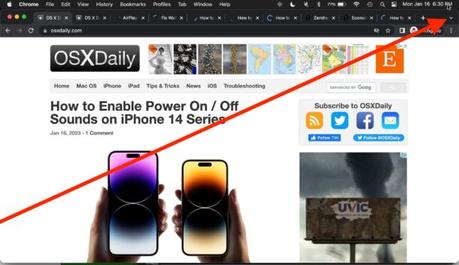
<img decoding="async" loading="lazy" src="https://eucolab.org/wp-content/uploads/2023/01/como-buscar-pestanas-en-google-chrome.jpg" alt="Haz clic en el botón de pestañas de búsqueda en Chrome" width="610" height="352" class="aligncenter size-large wp-image-124627" srcset="https://eucolab.org/wp-content/uploads/2023/01/como-buscar-pestanas-en-google-chrome.jpg 610w, https://eucolab.org/wp-content/uploads/2023/01/como-buscar-pestanas-en-google-chrome-3.jpg 300w, https://eucolab.org/wp-content/uploads/2023/01/como-buscar-pestanas-en-google-chrome-4.jpg 768w, https://eucolab.org/wp-content/uploads/2023/01/como-buscar-pestanas-en-google-chrome-5.jpg 1536w, https://cdn.osxdaily.com/wp-content/uploads/2023/01/search-tabs-google-chrome-2-2048x1182.jpg 2048w" sizes="(max-width: 610px) 100vw, 610px" />
- En el campo «Pestañas de búsqueda», introduce una palabra clave, URL, enlace, frase o cualquier otra cosa que quieras buscar
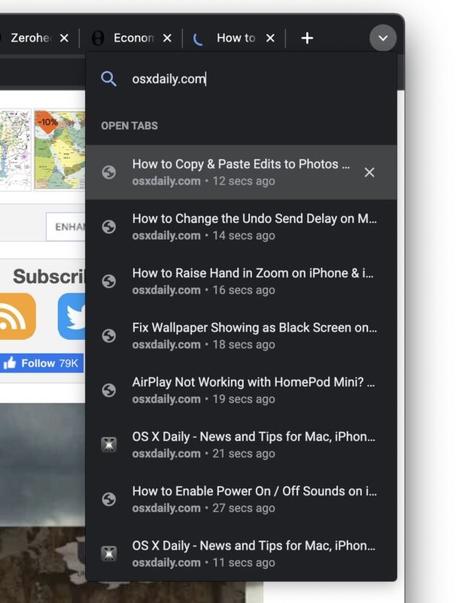
<img decoding="async" loading="lazy" src="https://eucolab.org/wp-content/uploads/2023/01/como-buscar-pestanas-en-google-chrome-1.jpg" alt="Buscar pestañas en Chrome" width="610" height="800" class="aligncenter size-large wp-image-124626" srcset="https://eucolab.org/wp-content/uploads/2023/01/como-buscar-pestanas-en-google-chrome-1.jpg 610w, https://eucolab.org/wp-content/uploads/2023/01/como-buscar-pestanas-en-google-chrome-6.jpg 229w, https://eucolab.org/wp-content/uploads/2023/01/como-buscar-pestanas-en-google-chrome-7.jpg 768w, https://cdn.osxdaily.com/wp-content/uploads/2023/01/search-tabs-google-chrome-1.jpg 944w" sizes="(max-width: 610px) 100vw, 610px" />
- Haz clic en cualquiera de los resultados de búsqueda para ir directamente a esa pestaña en Chrome
Esta es una gran característica que hace que la navegación a través de toneladas y toneladas de pestañas sea mucho más fácil en Chrome, y es tan útil que es un poco un misterio por qué todos los demás navegadores web no tienen la misma característica en todas las plataformas.
Incluso puedes volver a abrir las pestañas cerradas y buscar en ellas también.
Si eres un usuario intensivo de pestañas, no te olvides de utilizar el Economizador de memoria en Chrome para reducir el consumo de RAM y ahorrar algunos recursos del sistema, reduce el uso de memoria a la mitad de media.
